在 Standard 或 Advanced 许可等级下可用。
在宗地结构上启动地方政府信息模型时,将反映地方政府宗地维护的编辑要求的宗地类型、属性和域添加至宗地结构表中。宗地结构图层通过地方政府配置显示和符号化,同时宗地结构可用于高效和自动化的宗地编辑工作流中。
使用查找工具搜索
位于工具 工具条上的查找工具  可使用属性值或部分属性值来搜索要素。当输入部分属性值时,查找工具将返回在任何字段的属性中包含该值的要素列表。您可在地图中搜索所有图层,也可以搜索指定的地图图层。
可使用属性值或部分属性值来搜索要素。当输入部分属性值时,查找工具将返回在任何字段的属性中包含该值的要素列表。您可在地图中搜索所有图层,也可以搜索指定的地图图层。
在 ArcMap 中的启用了“地方政府信息模型”的宗地结构图层内,您可以使用查找工具搜索宗地。如果要搜索征税宗地,则应使用征税宗地地图图层中的宗地识别号 (PIN) 属性字段进行搜索。
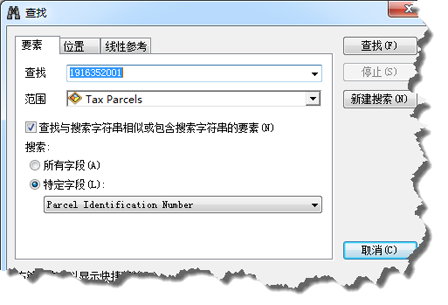
当输入部分宗地 PIN 时,查找工具将返回在其 PIN 中包含该值的宗地列表。为了在地图模板中获得最佳搜索性能,建议输入整个属性值(整个宗地 PIN),并指定要搜索的特定宗地图层,例如征税宗地地图图层。
搜索结果显示在查找 对话框底部的新窗口窗格中。右键单击行结果可缩放或平移至宗地。
使用地址搜索
查找 对话框中的位置选项卡可通过结合使用地址与地址定位器来搜索要素。可以根据输入的街道地址搜索宗地。选择地址定位器(例如 10.0 North America Geocode service),并在单行输入文本框中输入要查找的宗地的街道地址。可输入整个地址或部分地址,例如,1184 Copperwood Dr。输入地址后,单击查找执行搜索。
搜索结果显示在查找 对话框底部的新窗口窗格中。右键单击行结果可缩放或平移至宗地。
使用宗地测量图搜索
可通过缩放或平移至宗地测量图的区域(而非系统默认的 <map> 方案)来搜索宗地。
宗地结构测量图表示记录宗地合并、细分等的法律文档。宗地均在测量图中创建。测量图通过测量图目录对话框进行管理,单击宗地编辑器 > 测量图目录可以打开该对话框。
单击测量图目录对话框中的创建测量图可以创建新测量图。设置测量图的精度类别时,测量图中的所有宗地都将继承该精度值。如果不想使用测量图,则可以在系统默认 <地图> 测量图中创建宗地。
使用其测量图来搜索宗地:
- 单击宗地编辑器 工具条上的宗地编辑器 > 测量图目录。
- 在测量图目录 对话框中,滚动查找包含要缩放至的宗地的测量图。
- 右键单击此测量图并单击缩放至宗地或平移至宗地。